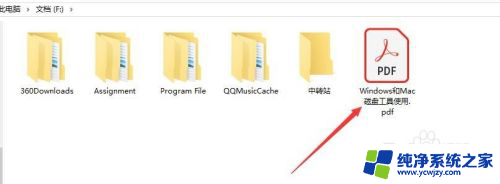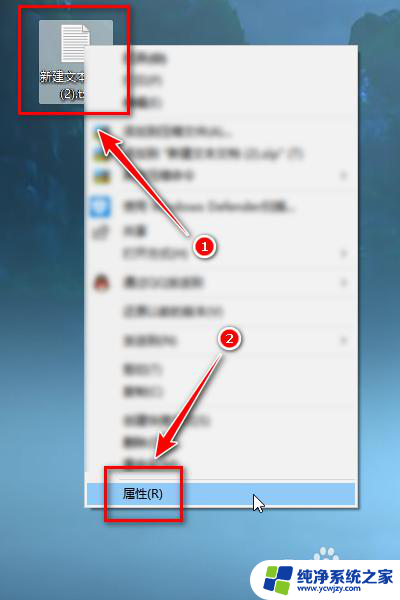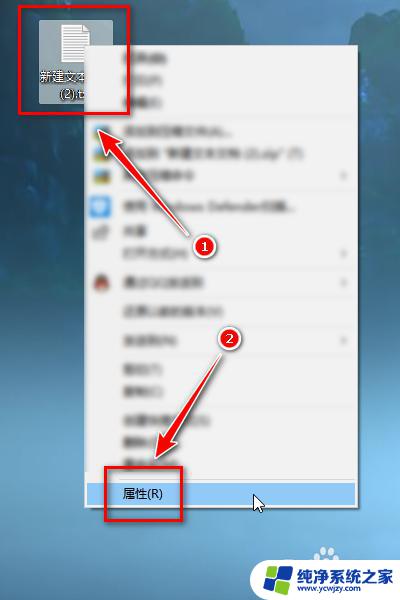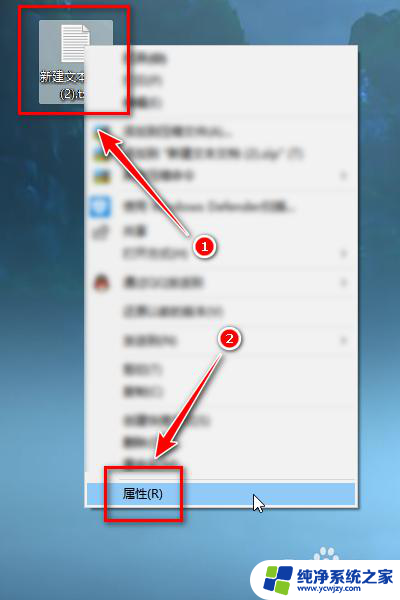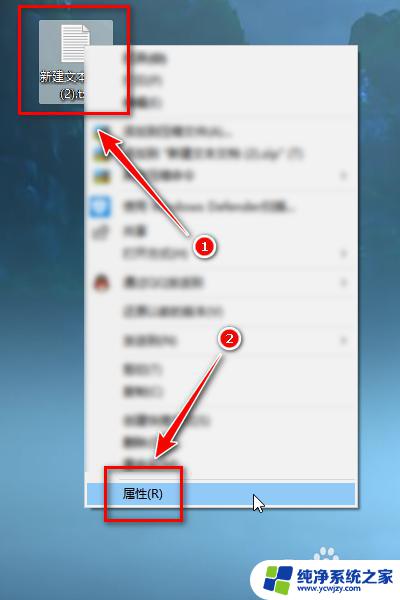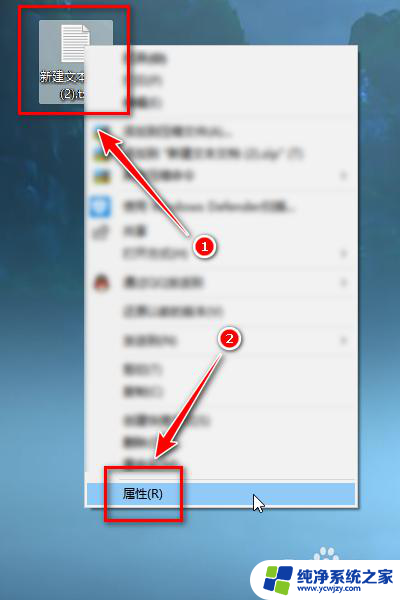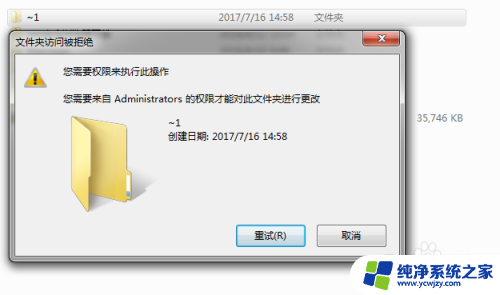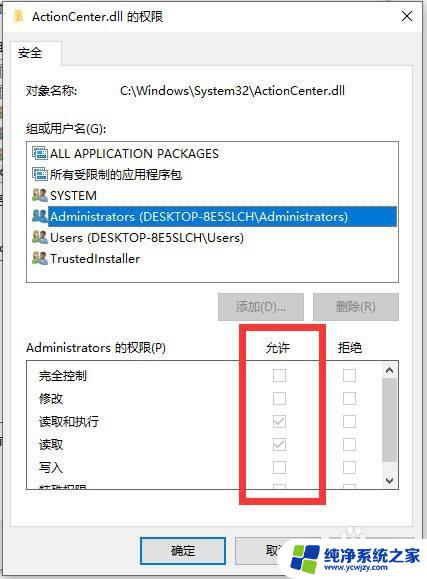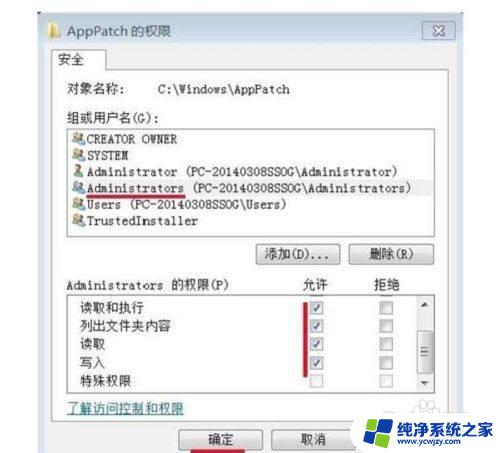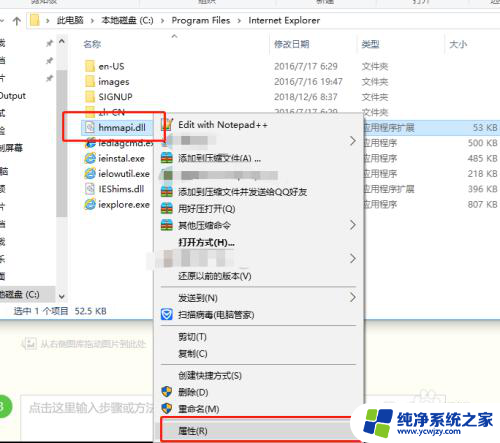文件夹删不掉,显示需要权限怎么办 删除文件时提示需要权限
文件夹删不掉,显示需要权限怎么办,在我们使用电脑的过程中,有时候会遇到一些棘手的问题,比如删除文件时出现需要权限的提示,这种情况常常让我们感到困惑和无奈。当我们想要清理电脑中的文件夹时,却发现无法删除,显示需要权限的错误信息。面对这种情况,我们应该如何解决呢?本文将为大家介绍一些有效的方法,帮助我们轻松解决文件夹无法删除的问题。不妨一起来看看吧!
具体方法:
1.首先,找到拒绝访问的文件,右键点击进入属性对话框
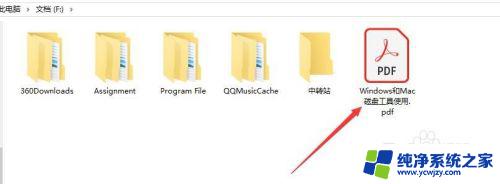
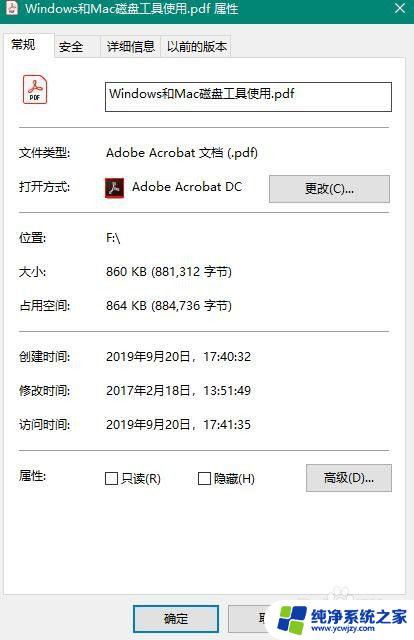
2.其次,点击“属性”面板里的“安全”标签,点击“高级”按钮
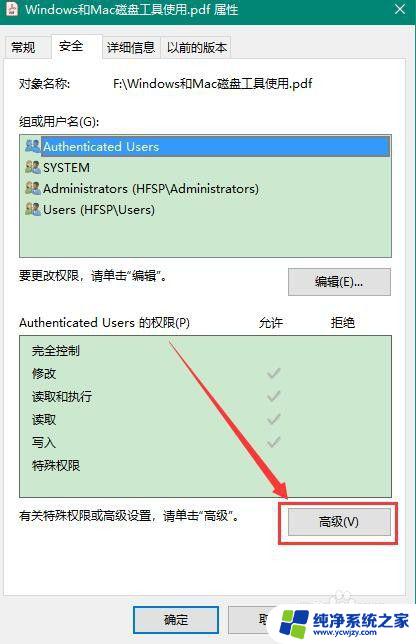
3.之后,选择“高级”对话框中的“所有者”里的“更改”。进行用户或组的选择
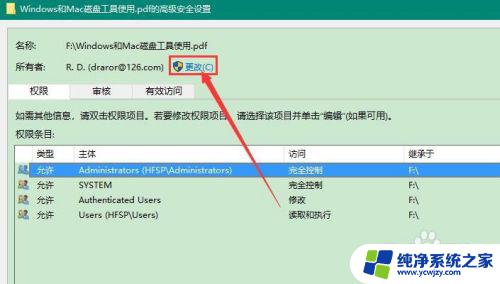
4.在之后,点击“选择用户和组”里的“高级”。点击“立即查找”按钮,找到电脑的超级管理员账户,点击确定后完成添加
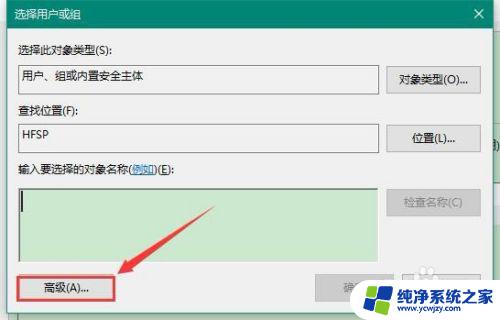
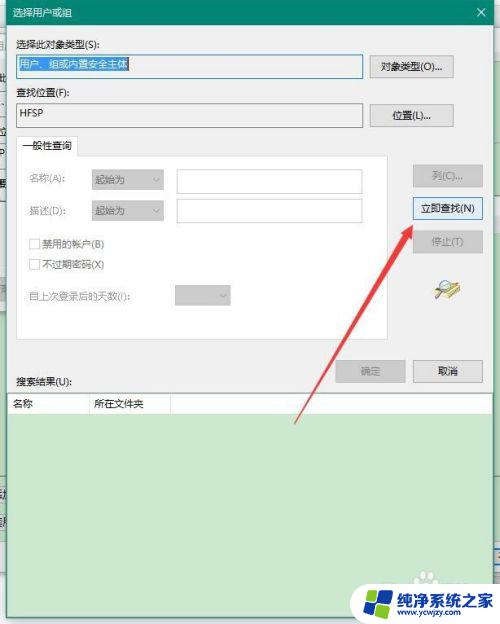
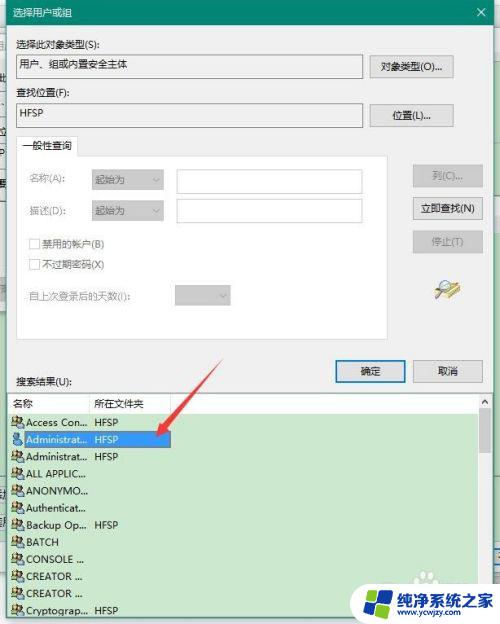
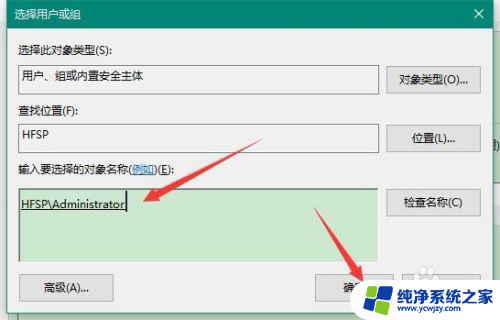
5.
然后,点击确定,完成高级安全设置里用户和组的添加
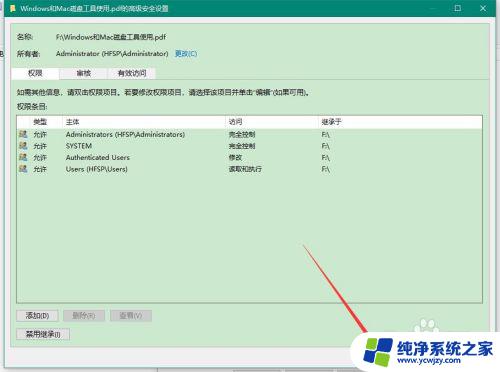
6.最后,选择添加了的超级管理员账户。将其权限设置为“完全控制”,点击确定即可解决删除文件,即可解决文件需要权限来执行操作的问题
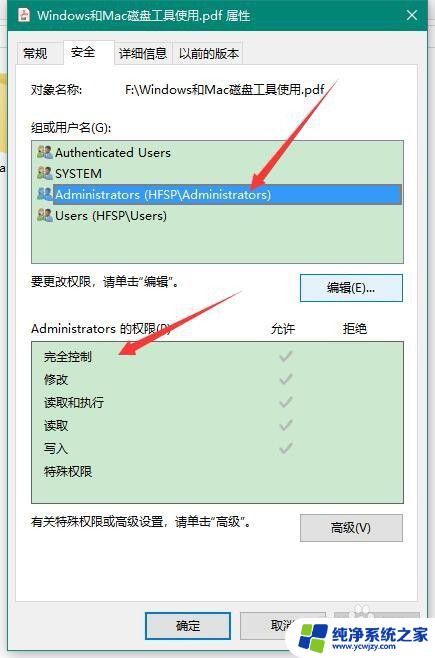
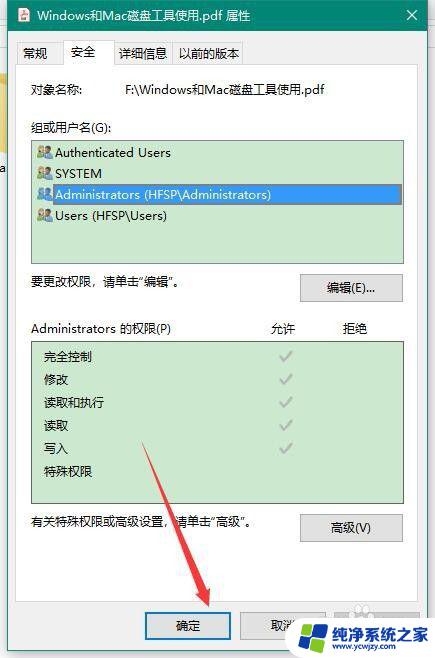
上面是如何解决无法删除文件夹或出现需要权限的问题,如果你遇到了这种情况,根据以上步骤进行操作即可,非常简单快捷。